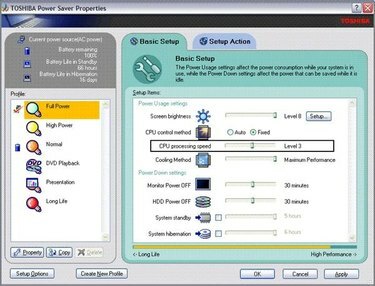
Zmeňte rýchlosť ventilátora na prenosnom počítači
Rýchlosť ventilátora na notebooku môže určiť, ako bude fungovať konzistentne a spoľahlivo. V závislosti od okolností ho môžete spomaliť alebo zrýchliť. Napríklad spomalenie rýchlosti ventilátora môže byť užitočné pri rezervovaní procesov alebo počas dlhšieho pomalého času. Jeho zrýchlenie je prospešné pri udržiavaní chladu notebooku počas nepretržitého používania alebo v čase vysokej premávky. Z dlhodobého hľadiska si nájdite šťastné médium na pravidelné používanie, aby ste počítač „nepsychovali“ neustálym upravovaním nastavení.
Krok 1
Kliknite na ponuku Štart a vyberte „Ovládací panel“. Ďalej vyberte „Výkon a údržba“.
Video dňa
Krok 2
Vyberte „Šetrič energie“.
Krok 3
Ak chcete spomaliť rýchlosť ventilátora, nájdite posúvač vedľa položky „Rýchlosť spracovania CPU“ a posuňte ho smerom nadol smerom doľava. Ak chcete zrýchliť ventilátor, posuňte posúvač doprava.
Krok 4
Stlačte "Použiť" a potom "OK", ak sa zobrazí výzva.
Tip
Sledujte, ako nastavenia rýchlosti ventilátora prenosného počítača ovplyvňujú spôsob, akým počítač funguje, a v prípade potreby vykonajte upravené úpravy úrovne.
Nastavenia vášho notebooku môžu mať rôzne úrovne variácií. Pozrite si používateľskú príručku výrobcu pre váš konkrétny model.
Pozor
Ak je hluk jedinou vecou, ktorá vás núti znížiť rýchlosť ventilátora prenosného počítača, možno sa vám snaží urobiť láskavosť tým, že v prípade potreby systém ochladí. Rovnako ako chladič auta, aj ventilátor môže zacvaknúť, aby sa auto ochladilo, a keď sa to stane, niekedy je hlasnejší ako zvyčajne. Ak však ventilátor neustále beží až do obťažovania, znížte nastavenie.



